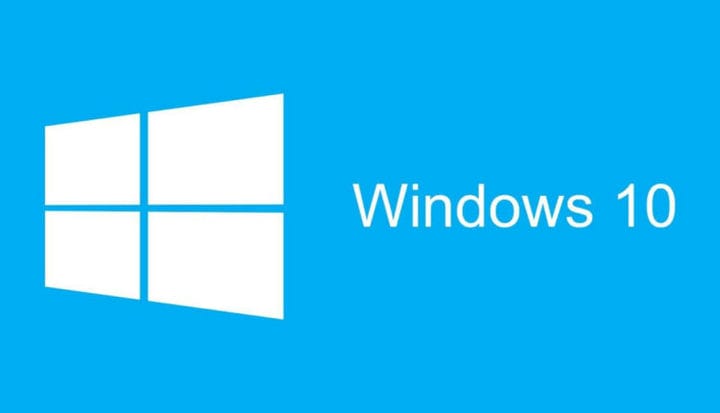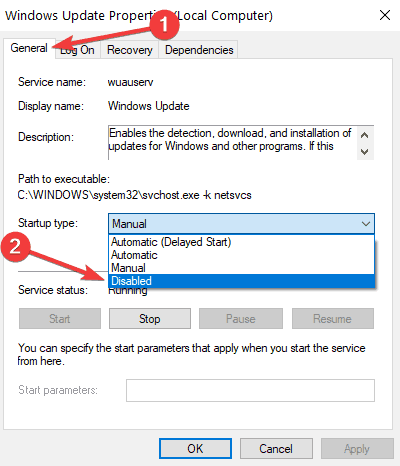Как удалить приложение для Windows 10 на ПК с Windows 7 / 8.1
Последнее изменение: 16 октября 2019 г.
Чтобы исправить различные проблемы с ПК, мы рекомендуем DriverFix: это программное обеспечение будет поддерживать ваши драйверы в рабочем состоянии, тем самым защищая вас от распространенных компьютерных ошибок и сбоев оборудования. Проверьте все свои драйверы сейчас за 3 простых шага:
- Загрузите DriverFix (проверенный файл загрузки).
- Нажмите «Начать сканирование», чтобы найти все проблемные драйверы.
- Нажмите «Обновить драйверы», чтобы получить новые версии и избежать сбоев в работе системы.
- DriverFix в этом месяце скачали 502095 читателей.
Windows 10 существует с июля 2015 года, но некоторые пользователи по-прежнему не хотят обновлять свои системы. Они предпочитают использовать текущую (старую) версию Windows. Но похоже, что Microsoft очень хочет, чтобы вы обновились до Windows 10, поэтому почти заставляет вас это сделать.
Мы уже говорили о способе предотвращения обновлений Windows 10 и удалении кнопки Get Windows 10. Этот метод требовал установки стороннего программного обеспечения под названием GWX Control Panel. И пользователи, которых не устраивал тот факт, что Microsoft заставляет их перейти на Windows 10, постоянно жаловались на это решение. Поэтому компания решила им «помочь».
Инженеры Microsoft недавно представили настройку, которая удалит приложение Get Windows 10 и предотвратит все уведомления об обновлении в Windows 7 и Windows 8.1.
Но вы должны иметь в виду, что это не официальное руководство Microsoft, поскольку компания, вероятно, все еще хочет, чтобы вы перешли на Windows 10, но похоже, что некоторые из ее сотрудников думают иначе (надеюсь, они сохранят свою работу).
Как предотвратить обновление до Windows 10 в Windows 7 / 8.1
Как отмечает один из сотрудников Microsoft на форумах сообщества, чтобы предотвратить обновление Windows 10, вам нужно выполнить одну настройку реестра. Вот что вам нужно сделать:
- Перейдите в поиск, введите regedit и откройте редактор реестра.
- Перейдите по следующему пути:
- HKEY_LOCAL_MACHINESOFTWAREPoliciesMicrosoftWindowsGwx
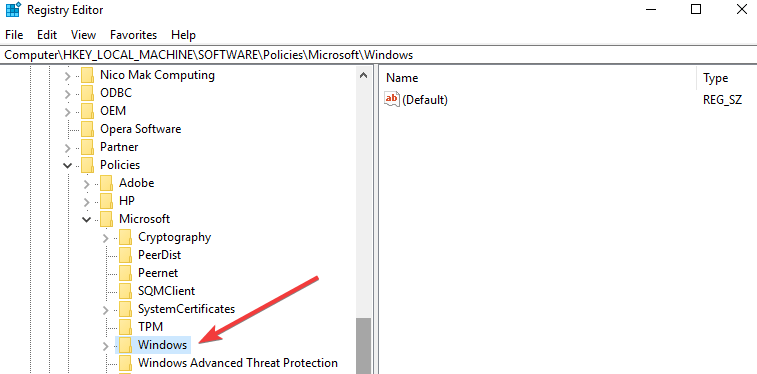
- Создайте новый REG_DWORD под названием «DisableGwx» и установите для него значение 1.
- Перезагрузите компьютер
Эти инструкции предлагались пользователями раньше, но Microsoft никогда не использовала их, чтобы показывать людям, как блокировать запросы на обновление до Windows 10, по очень очевидным причинам, которые вы, вероятно, уже знаете. Microsoft хочет как можно больше пользователей Windows 10.
Но даже если это действие эффективно, это может быть только временным, потому что некоторые люди сообщают, что Microsoft сбросила свои жалобы и повторно активировала кнопку Get Windows 10 с обновлениями.
Если вы не хотите возиться с настройками реестра и созданием DWORD, вы можете просто загрузить панель управления GWX, потому что она в основном делает то же самое.
Но мы не можем сказать вам, как долго это будет работать, потому что похоже, что предотвращение обновления Windows 10 становится все сложнее и сложнее с новыми обновлениями системы.
Если вы не хотите использовать эту настройку реестра, вы можете попробовать другие методы, например:
- Отключить службу обновления Windows из служб
![Как удалить приложение для Windows 10 на ПК с Windows 7 / 8.1]()
- Установите для подключения к Интернету лимитное соединение
Многие пользователи Windows 10 также хотят заблокировать обновления системы. Таким образом, похоже, что такое отношение не действует только для пользователей Windows 7 или Windows 8.1. Даже пользователи Windows 10 предпочитают использовать старую версию Windows 10, а не устанавливать новую.
Если вы обновились до Windows 10 и хотите вернуться к Windows 7 или Windows 8.1, ознакомьтесь с этим руководством, чтобы узнать, какие шаги необходимо выполнить.